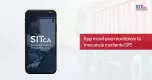Te vamos a mostrar en este artículo cómo diseñar una ruta en Google Maps añadiendo varias paradas y cómo compartirla después a la gente que desees. Es un proceso más sencillo de lo que puede pensarse y que puede llegar a servirte en tus operaciones de transporte.
Cuando hacemos entregas suele ser necesario parar en diferentes puntos, esto hace que los recorridos se prolonguen más de la cuenta; aumenten los costos de las operaciones y el tiempo que requieren, pero ¿cómo hacer para organizar un recorrido de tal forma que podamos tener un mayor control sobre él? Por suerte, la aplicación desarrollada por Alphabet, Inc., Google Maps, te ayudará a la gestión de tus recorridos con mayor eficacia. Con esta aplicación podrás cumplir los objetivos en tiempo y costos, pues siendo de fácil acceso, únicamente requiere ser descargada en la App Store. Al tener todo a la mano podrá ayudarte a realizar los movimientos que mejor se adapten a tu necesidad. Aquí te mostramos los sencillos pasos que debes seguir para empezar tu viaje:
1. Abre la Aplicación de Google Maps
Teniendo la aplicación descargada en el móvil la abrimos. Nos dirigimos a la opción IR y seleccionamos el icono azul de la parte inferior derecha.
2. Elige el punto de destino
Se escribe un punto de destino. Cuando ya hemos hecho eso, la aplicación nos muestra una vista previa del recorrido desde nuestro punto de origen. La ruta a seguir será la que esté marcada en azul; también aparecerán rutas alternas.
3. Agrega una parada
Posteriormente, se selecciona en la parte superior derecha el icono de los tres puntos. Nos saldrán varias opciones, pero seleccionaremos la primera que dice AGREGAR PARADA.
4. Elige las paradas que sean necesarias para tu ruta
Automáticamente, saldrá otro espacio debajo en el cual agregaremos otra dirección.
5. Crear la ruta
Siempre que agreguemos una última dirección saldrá un espacio debajo; ya es la cantidad de paradas que se necesiten usar.
6. Inicia tu viaje
Ya solo te queda seguir la ruta creada.
Nota:
Recuerda que Google Maps te puede informar sobre las condiciones del tráfico en tiempo real, te brinda imágenes que puedes desplazar, fotografías por satélite y un calculador de rutas. Todas estas opciones pueden ser necesarias al momento de hacer las entregas. También puedes buscar sitios a lo largo de la ruta e incluso cambiarlos; para hacerlo, haz lo siguiente: busca el destino que quieras mover y arrástralo al sitio donde quieres dejarlo.
Para compartir tu ruta vuelves a presionar el ícono de los tres puntos, se desplegarán varias opciones como anteriormente. Pulsas la opción “Compartir indicaciones”, donde podrás enviárselo a tus contactos. Te aparecerá un menú de las aplicaciones instaladas que te permiten enviar y recibir información; ya luego eliges la que desees. A quien hayas decidido enviar la ruta tendrá que tener instalado Google Maps para poder visualizarla. Esta última opción te ayudará a evidenciar tus recorridos de entrega y su planeación previa.
FUENTES CONSULTADAS: